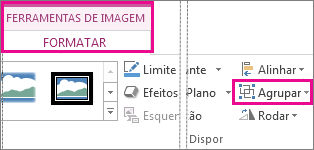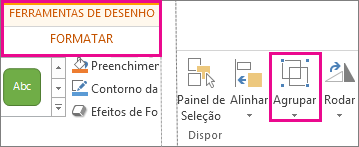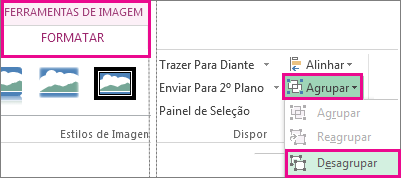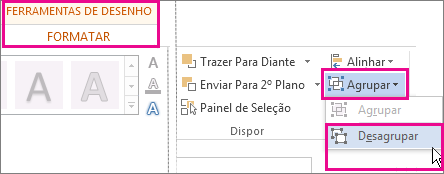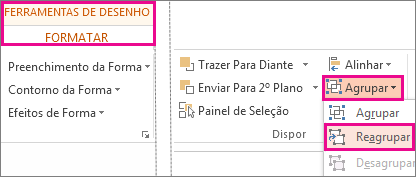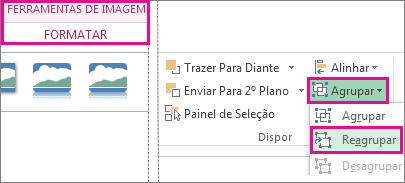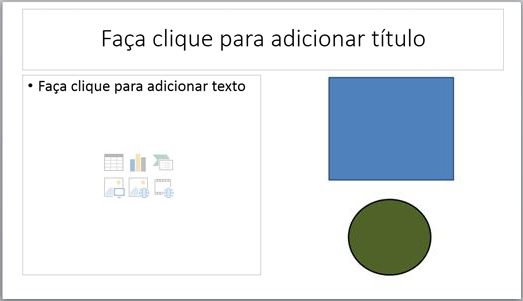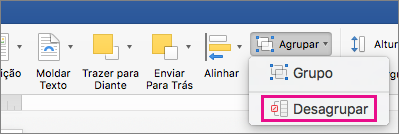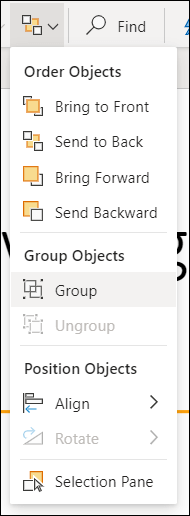Pode agrupar formas, imagens ou outros objetos (mas não caixas de texto). O agrupamento permite-lhe rodar, inverter, mover ou redimensionar todas as formas ou objetos ao mesmo tempo como se fossem uma única forma ou objeto.
Também pode alterar os atributos de todas as formas num grupo de uma só vez, como adicionar um preenchimento ou efeito de forma ou um efeito a uma imagem. Pode desagrupar um grupo de formas em qualquer altura e, em seguida, reagrupá-las mais tarde.
Clique nos títulos abaixo para obter mais informações
-
Prima sem soltar CTRL enquanto clica nas formas, imagens ou outros objetos a agrupar. Terá de selecionar mais do que uma forma, imagem ou objeto para ativar o botão Agrupar .
Sugestão: Para obter ajuda a selecionar uma forma ou imagem, consulte Selecionar uma forma ou outro objeto.
-
Efetue um dos seguintes procedimentos:
Sugestões:
-
Para agrupar vários ícones SVG, primeiro tem de convertê-los em formas. Para obter mais informações sobre como convertê-las em formas, consulte: Converter uma imagem SVG numa forma do Office.
-
Após fazer o seu grupo, pode ainda trabalhar com um único item no grupo. Selecione o grupo e clique no item para selecioná-lo.
-
Para agrupar imagens, no separador Formatar das Ferramentas de Imagem, clique em Agrupar > Agrupar.
Nota: Os separadores Formatar ou Formatar das Ferramentas de Desenho são contextuais, o que significa que só aparecem no friso quando tem uma forma ou imagem selecionada.
-
Para agrupar formas e outros objetos, no separador Formatar das Ferramentas de Desenho, clique em Agrupar > Agrupar.
-
-
Selecione o grupo que pretende desagrupar.
-
Efetue um dos seguintes procedimentos:
-
Para desagrupar imagens, no separador Formatar das Ferramentas de Imagem, clique em Agrupar > Desagrupar.
-
Para desagrupar formas e objetos, no separador Formatar das Ferramentas de Desenho, clique em Agrupar > Desagrupar.
-
Notas:
-
Se tiver convertido uma Gráfico SmartArt em formas individuais, não poderá convertê-las novamente numa Gráfico SmartArt ou reagrupá-las.
-
Selecione uma das formas, imagens ou objetos que estavam anteriormente num grupo.
-
Efetue um dos seguintes procedimentos:
-
Para reagrupar formas e objetos, no separador Formatar das Ferramentas de Desenho, clique em Agrupar > Reagrupar.
-
Para reagrupar imagens, no separador Formatar das Ferramentas de Imagem, clique em Agrupar > Reagrupar.
-
Aqui estão algumas razões pelas quais o botão Agrupar fica cinzento e o que poderá fazer para tê-lo disponível novamente.
-
Só uma forma ou imagem está selecionada. Certifique-se de que tem várias formas ou imagens selecionadas. Não pode utilizar a ferramenta Agrupar com ícones SVG, pelo que estes não contam.
-
Para agrupar os ícones SVG, primeiro tem de convertê-los em formas. Para obter mais informações sobre como convertê-las em formas, consulte: Converter uma imagem SVG numa forma do Office.
-
A sua seleção inclui uma tabela, folha de cálculo ou imagem GIF. O botão Agrupar não estará disponível se algum destes objetos estiver selecionado.
-
Se estiver a utilizar o PowerPoint, poderá ter tentado agrupar algo com o texto do marcador de posição de título ("Clique para adicionar título") ou com o marcador de posição de conteúdo ("Clique para adicionar texto").
No exemplo acima, o quadrado azul e o círculo verde podem ser agrupados. Mas as formas não podem ser agrupadas com o texto de marcador de posição.
Para ter o botão Agrupar de volta, mova a forma, imagem ou objeto para outra localização no seu diapositivo fora do texto de marcador de posição ou remova o marcador de posição de entre os objetos que pretende agrupar.
Nota: Se nenhuma destas ações ativar o botão Agrupar, procure ou publique as suas questões no fórum Answers.
Agrupar formas, imagens ou outros objetos
-
Prima sem soltar o comando enquanto utiliza o rato ou touchpad para selecionar as formas, imagens ou outros objetos que pretende agrupar.
-
Clique no separador Formato da Forma ou no separador Formatação da Imagem e, em seguida, clique em Agrupar > Grupo.
Nota: Os separadores Formato da Forma e Formatação da Imagem são contextuais, o que significa que só aparecem no friso quando tem uma forma ou imagem selecionada.
Microsoft 365 podem apresentar um ou ambos os separadores, consoante os tipos de objetos atualmente selecionados numa página.
Se Grupo não estiver visível no friso,
Depois de criar um grupo de objetos, ainda pode trabalhar com um item individual no grupo ao selecionar o grupo e, em seguida, clicar no item para o selecionar.
Nota: Se o botão Grupo não estiver disponível, verifique se tem mais do que um objeto selecionado. Se não conseguir selecionar um objeto adicional, verifique se nenhum dos objetos que pretende adicionar ao grupo tem Word Moldagem definida como Em Linha com Texto.
Pode querer mover um grupo, mas deixar uma forma ou imagem para trás ou poderá ter de fazer alterações extensas a uma forma sem alterar as outras formas no grupo. Para tal, primeiro dissolve ou desagrupa o agrupamento de objetos.
-
Selecione o grupo que tem o objeto ou objetos que pretende separar dos outros.
-
No separador Formato da Forma ou no separador Formatação da Imagem , clique em Agrupar e, em seguida, clique em Desagrupar.
Se Grupo não estiver visível no friso,
Microsoft 365 dissolve o grupo, deixando os objetos individuais na sua localização atual e selecionados.
Nota: Se tiver convertido uma Gráfico SmartArt em formas individuais, não poderá convertê-las novamente numa Gráfico SmartArt ou reagrupá-las.
-
Selecione uma das formas, imagens ou objetos que estavam anteriormente num grupo.
-
Efetue um dos seguintes procedimentos:
-
Para reagrupar formas e objetos, no separador Formato da Forma , clique em Agrupar > Reagrupar.
-
Para reagrupar imagens, no separador Formato da Imagem , clique em Agrupar > Reagrupar.
-
Aqui estão algumas razões pelas quais o botão Agrupar fica cinzento e o que poderá fazer para tê-lo disponível novamente.
-
Só uma forma ou imagem está selecionada. Certifique-se de que tem várias formas ou imagens selecionadas. Não pode utilizar a ferramenta Agrupar com ícones SVG, pelo que estes não contam.
-
A sua seleção inclui uma tabela, folha de cálculo ou imagem GIF. O botão Agrupar não estará disponível se algum destes objetos estiver selecionado.
-
Se estiver a utilizar o PowerPoint, poderá ter tentado agrupar algo com o texto do marcador de posição de título ("Clique para adicionar título") ou com o marcador de posição de conteúdo ("Clique para adicionar texto").
No exemplo acima, o quadrado azul e o círculo verde podem ser agrupados. Mas as formas não podem ser agrupadas com o texto de marcador de posição.
Para ter o botão Agrupar de volta, mova a forma, imagem ou objeto para outra localização no seu diapositivo fora do texto de marcador de posição ou remova o marcador de posição de entre os objetos que pretende agrupar.
Nota: Se nenhuma destas ações ativar o botão Agrupar, procure ou publique as suas questões no fórum Answers.
Agrupar formas, imagens ou outros objetos
-
Prima sem soltar CTRL enquanto clica nas formas, imagens ou outros objetos a agrupar. Terá de selecionar mais do que uma forma, imagem ou objeto para ativar o botão Agrupar . Pode selecionar todos os objetos num diapositivo premindo CTRL+A.
-
Selecione o botão Dispor e selecione Agrupar.
Sugestão: Para desagrupar objetos, selecione o grupo, selecione o botão Dispor e selecione Desagrupar.